您现在的位置是:首页 > 建模软件 > solidworks
SolidWorks如何绘制交叉曲线?
设·集合小编 发布时间:2022-05-14 17:30:00 1985次最后更新:2024-03-08 12:51:56
SolidWorks是我们工业设计工作中经常要用到的软件之一,今天我们来分享一下“SolidWorks如何绘制交叉曲线?”这篇文章,相信有很多小伙伴都会了,但是还是有不会的新手小伙伴,下面小编就来分享一下吧!
工具/软件
设备型号:雷神(ThundeRobot)911Zero
操作系统:Windows7
使用软件:SolidWorks
步骤/教程
第1步
打开SolidWorks,新建一个零件模型。首先创建拉伸曲面1,如图所示。
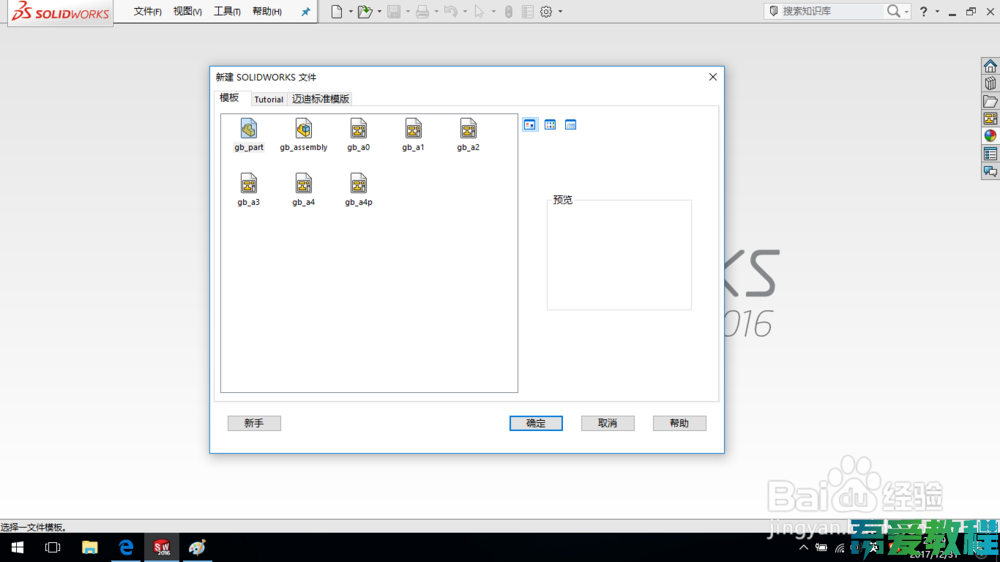

第2步
创建拉伸曲面2,如图所示。
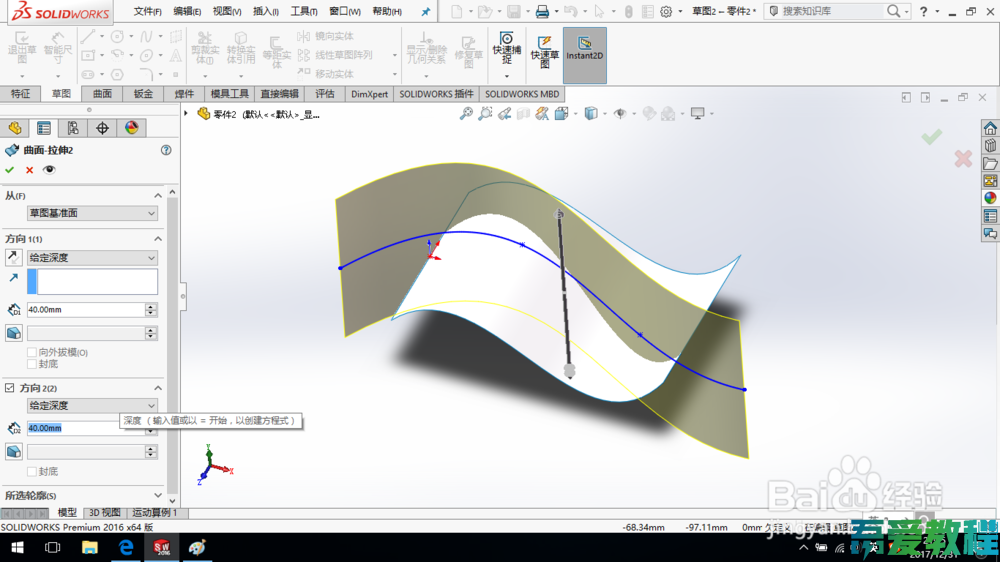
第3步
单击“工具—草图工具—交叉曲线“命令。

第4步
点选曲面1和曲面2,单击确定,关闭“交叉曲线”对话框。
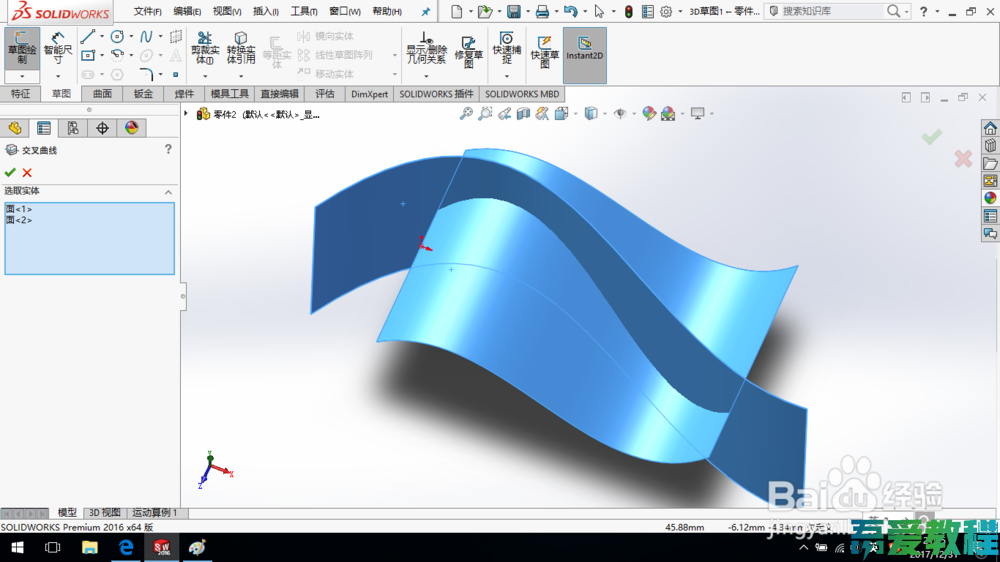
第5步
系统自动生成曲面1和曲面2的交叉曲线。
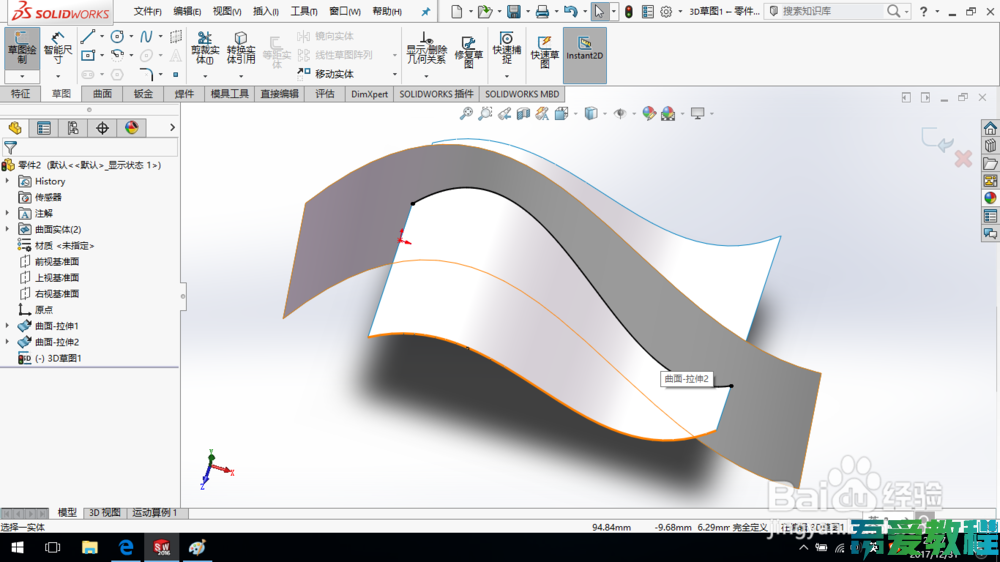
第6步
退出草图,完成交叉曲线的创建,保存模型。
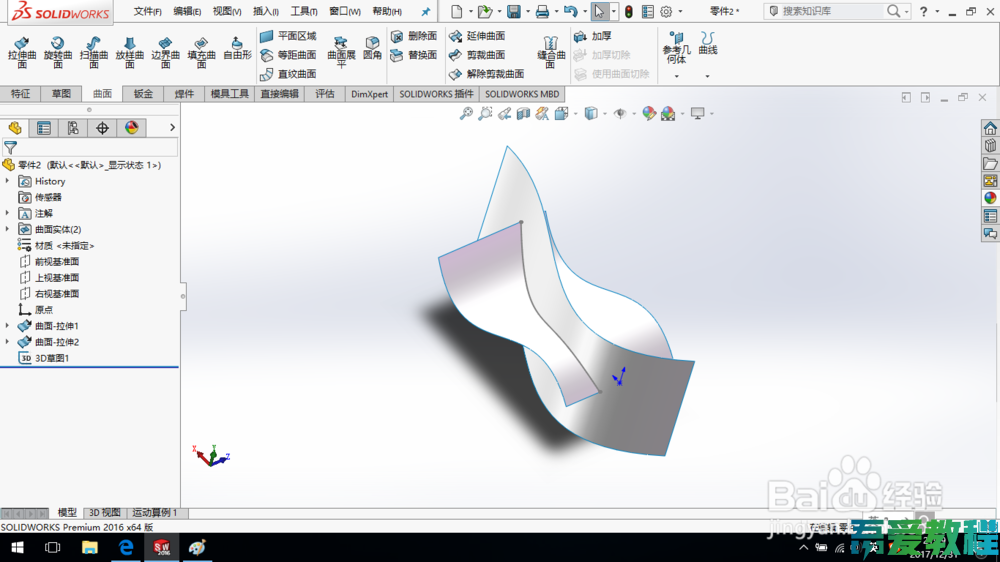
相关文章
广告位


评论列表